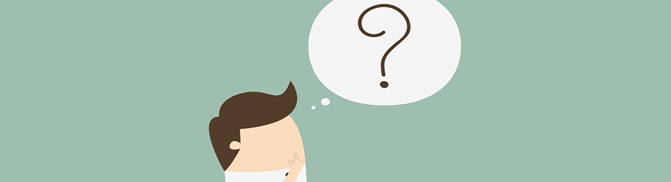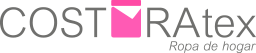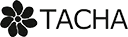Magento es conocido como una de las plataformas CMS Open Source dedicado al comercio electrónico más populares, especialmente entre las tiendas de mayor tráfico.
Al igual que en nuestro PC podemos tener la versión de sistema operativo Windows 10 o en nuestro móvil podemos tener la versión Honeycomb 3.2.6 de Android, cuando instalamos Magento en un servidor se instala una determinada versión.En este enlace podremos ver todas las versiones de Magento 1 y Magento 2 lanzadas hasta el momento.
Este numerito suele pasar desapercibido en la gestión diaria del ecommerce pero no para el mantenimiento de la tienda , donde es esencial saber en qué versión estamos trabajando en tareas como:
- Actualización de versión
- Instalación de parches de seguridad
- Integración con terceros
- Compatibilidad con extensiones
- Programación a medida
- Cambios de configuración
O incluso si queremos chequear la versión de Magento que usa la competencia o si queremos cerciorarnos que es una tienda Magento o usa otro software.
¿Qué versión de Magento tengo?
Primero deberemos saber si tenemos acceso al administrador o a los ficheros por SSH, FTP, Plesk u otro métrodo. Evidentemente si es otra tienda ajena a la nuestra no tendremos esas credenciales.
Con acceso al admin o ficheros
Revisando el footer del admin (Magento 2 y Magento 1).
La más sencilla. Nos logueamos en el administrador y hacemos scroll hasta llegar al pie de pagína donde se muestra la versión de Magento.
Abriendo el fichero Composer.json (Magento 2)
Abriendo el fichero Composer.lock ( Magento 2)
{
«name»: «magento/magento2-base»,
«version»: «2.3.1»,
«dist»: {
«type»: «zip»,
«url»: «https://repo.magento.com/archives/magento/magento2-base/magento-magento2-base-2.3.1.0.zip»,
«reference»: null,
«shasum»: «7877828bb63a7cfca5c62c6c6caf6a9c05ab154b»
},
Abriendo el fichero app/Mage.php ( Magento 1)
public static function getVersionInfo() { return array( 'major' => '1', 'minor' => '9', 'revision' => '3', 'patch' => '6', 'stability' => '', 'number' => '', ); }
Por SSH ( Magento 2)
Ejecutamos la siguiente instrucción desde shell:
php bin/magento –versión
Por SSH ( Magento 2)
Ejecutamos la siguiente instrucción desde shell:
php -r "require 'app/Mage.php'; echo Mage::getVersion();"
Sin acceso al admin o ficheros
No tener acceso a la tienda no quiere decir que no podamos determinar qué versión de Magento está usando.
Extensión para Chrome
Wappalyzer: Te indicará si estamos ante un Magento 1 o 2.
Desde URL (Magento 2)
Añade /magento_version al dominio que quieres conocer su versión y ejecutalo en un navegador. Por ejemplo https://mitienda.com/magento_version
Hay ecommerces que, por seguridad, deshabilitan esta función por lo que es posible que no siempre funcione.
Usando herramientas online
Solo necesitas introducir la url a analizar y listo.
- Magento Version Checking Tool
- MageScan. Además de la versión nos indicará el nivel de seguridad de nuestra tienda y los parches instalados y no instalados.
Por programación también es posible mostrar la versión de Magento pero, con las opciones anteriormente expuestas, es más sencillo y rápido.
Más posts relacionados

Involucrado en ecommerce desde 2010. Freelance especializado en tiendas online Magento y Shopify. Desde consultoría y programación hasta posicionamiento en buscadores junto a CRO.
Mi experiencia y pasión por el desarrollo y marketing online me hacen una fuente confiable para las empresas que buscan optimizar sus tiendas en línea y alcanzar sus objetivos.